Cómo cambiar un usuario de administrador a editor en WordPress
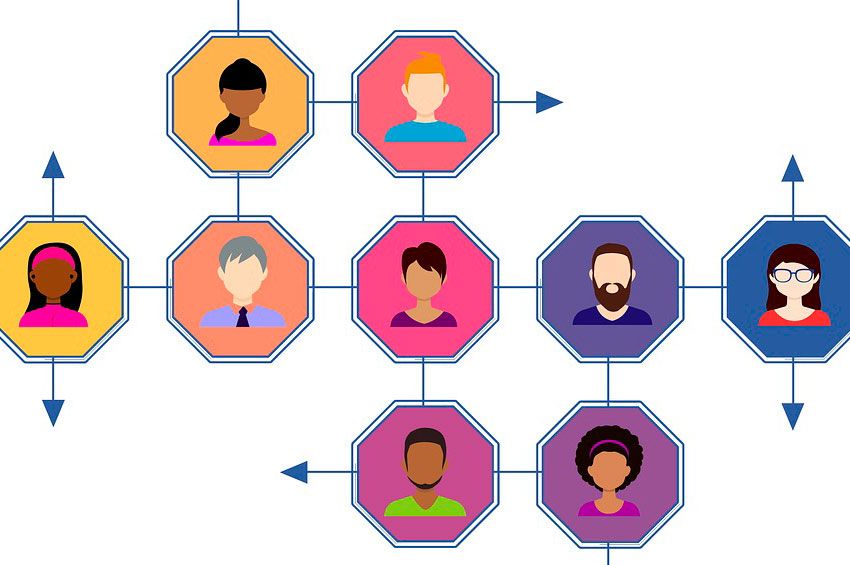
Cuando empezamos a escribir en nuestro blog con WordPress, solemos cometer el error de redactar nuestras entradas con el usuario administrador. Pero esto se acabó, a partir de ahora sabrás cómo cambiar un usuario de administrador a editor en WordPress.
A veces es por desconocimiento de los aspectos negativos que puede tener esta práctica, o por pereza de no cambiarnos a un usuario de tipo autor o editor.
Siento mucho decirte que ya es hora de hacerse mayor, y empezar a publicar las entradas con un usuario que sea editor de tu WordPress.
Contenido
Por qué no usar un usuario administrador para escribir entradas
El aspecto negativo más importante es la seguridad de tu sitio.
Para acceder al administrador de WordPress solo es necesario tener dos datos: usuario y contraseña. Directamente le estamos dando al «pirata» o hacker el 50% del trabajo hecho.
¿Cómo puedo saber si el usuario con el que escribo es administrador?
Esa pregunta puede resultar evidente. Si escribes con el mismo usuario que tenías cuando creaste tu WordPress, es administrador. Además, cualquier persona podría consultar cuál es tu usuario administrador inicial colocando lo siguiente en el buscador: https://tudominio.com/?author=1.
Así de fácil, el nombre del usuario que aparece tras poner esa url en el navegador, por norma general, es el administrador de tu sitio.
Sí, efectivamente, hay que cambiar eso. Si sigues los pasos que te muestro a continuación podemos arreglar esto.
Crear un usuario editor con el nombre que quieras
Lo primero que hay que hacer para cambiar un usuario de administrador a editor en WordPress es crear un usuario de tipo editor, al que asignar todas las entradas que tienes ahora mismo redactadas.
Para ello, vamos a iniciar sesión en tu WordPress, posteriormente nos desplazamos hasta la página de usuarios.
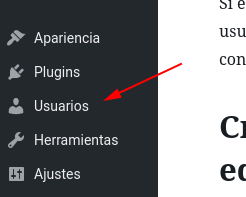
Una vez en la página de usuarios, vamos a hacer clic en añadir nuevo usuario.

Saltaremos a la pantalla de creación de usuario. Aquí debes rellenar los campos con tus datos, y debes tener especial atención a estos dos puntos:
- En el campo donde dice «Perfil» tienes que seleccionar «editor».
- Rellenar el campo de la contraseña con una combinación de números y letras que sea algo complicada de adivinar. Intentemos no ponérselo demasiado fácil a los «piratillas».
Una vez rellenos los datos pulsamos en «Añadir nuevo usuario» y listo.
Trasladar los contenidos de un usuario a otro
Aún estando en tu usuario administrador debes desplazarte hasta la pestaña de entradas.
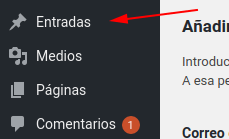
Una vez aquí, tienes que seleccionar todas las entradas escritas con tu usuario administrador. Cuando las tengas todas marcadas, pinchamos en «acciones en lote» y elegimos «editar», por último seleccionamos «aplicar».
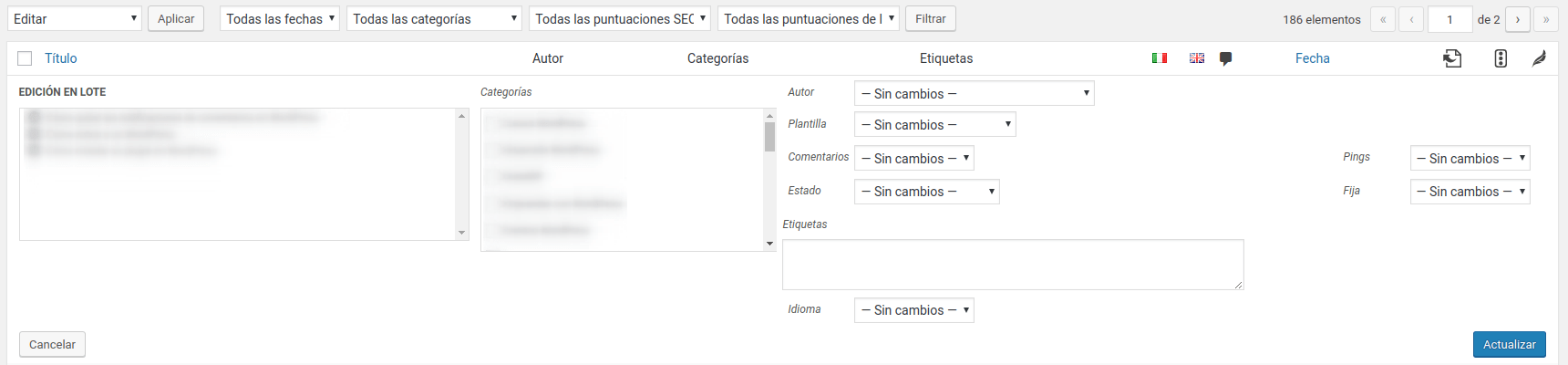
Aquí solo hay que pulsar en el selector de autores en la parte central y elegir el nuevo usuario que creamos hace unos instantes.
Una vez elegido pulsamos en «Actualizar» y listo. Ya tendríamos todas nuestras entradas modificadas.
Crear un nuevo usuario administrador (Opcional)
Por último, tendríamos estos dos pasos opcionales que os recomiendo, sobre todo, por seguridad.
En este momento, solo debemos crear un usuario de tipo administrador. Con esto evitaremos que intenten entrar con el usuario que teníamos anteriormente.
El procedimiento es realmente simple. Solo debemos hacer lo mismo que hicimos al crear el nuevo usuario editor, pero en el «Perfil» elegimos administrador.
Y aquí vuelvo a hacer especial hincapié en asignar una contraseña realmente compleja.
Una vez creado el usuario administrador cerramos sesión con el usuario administrador antiguo.
Y ahora iniciamos sesión con el nuevo usuario administrador que acabamos de crear.
Borrar el usuario administrador antiguo (Opcional)
Por último, solo nos queda borrar el usuario administrador antiguo, puesto que ese usuario no lo vamos a necesitar, y así nos aseguraremos de que nuestro sitio está más seguro aún.
Pues esto sería lo que necesitas saber para cambiar un usuario de administrador a editor en WordPress. Pero, si aún tienes alguna duda o necesitas ayuda en otro campo de WordPress, no dudes en contactar con nosotros.
¡Suscríbete a nuestra newsletter y recibe nuestras ofertas, novedades y descuentos directamente en tu email!








